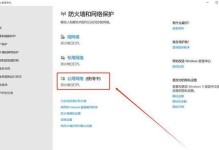在使用电脑连接到网络时,有时可能会遇到“错误69用户名和密码不匹配”的问题。这一问题可能会阻止我们正常地连接到网络,给我们带来很多困扰。然而,只要我们采取一些简单的措施,就能够解决这个问题,并重新恢复网络连接。

1.检查用户名和密码是否正确:确认输入的用户名和密码是否与您的网络服务提供商提供的信息相符。如果错误输入了用户名或密码,就会导致连接出现691错误。
2.重启路由器和电脑:有时候,只需简单地重新启动路由器和电脑,就能够解决连接问题。尝试先关闭路由器,待数秒后再重新启动,然后再重新启动电脑。
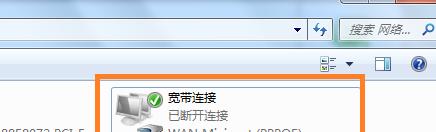
3.检查网络连接设置:确保电脑的网络连接设置正确。在控制面板中选择“网络和Internet设置”,然后点击“网络和共享中心”。在该界面中,选择“更改适配器设置”,然后右击并选择“属性”。在弹出的窗口中,确保已选中正确的网络连接方式。
4.检查网络连接类型:确保您的网络连接类型与您的网络服务提供商兼容。有时候,可能需要更改连接类型才能成功连接。在网络连接设置中,选择正确的连接类型,例如PPPoE或PPTP等。
5.更新网络驱动程序:尝试更新电脑上的网络驱动程序,以确保其与最新的操作系统和网络协议兼容。可以通过访问电脑制造商的官方网站或使用第三方驱动程序更新软件来完成此操作。
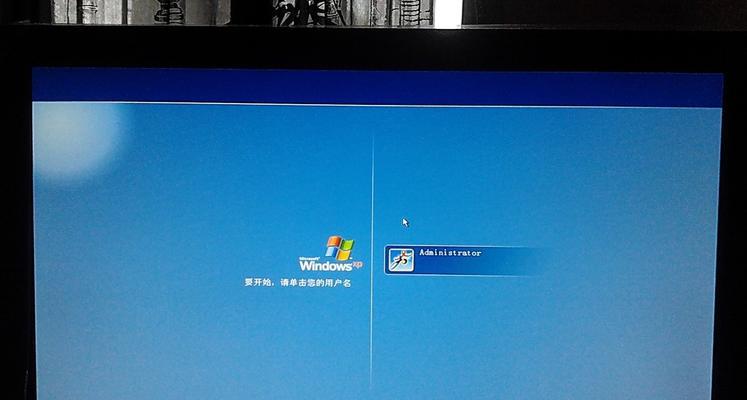
6.禁用安全软件和防火墙:有时候,安全软件或防火墙可能会阻止您的电脑与网络建立连接。尝试暂时禁用这些软件并重新连接网络,如果成功连接,则表明安全软件或防火墙可能是问题的原因。
7.清除DNS缓存:打开命令提示符窗口,并输入“ipconfig/flushdns”命令来清除DNS缓存。然后重新启动电脑,并尝试重新连接网络。
8.重置TCP/IP协议栈:在命令提示符窗口中输入“netshintipreset”命令,以重置TCP/IP协议栈。然后重新启动电脑,并尝试重新连接网络。
9.检查拨号连接设置:如果您是使用拨号连接上网,确保拨号连接的设置正确。进入“网络和共享中心”,选择“更改适配器设置”,右击并选择“属性”。在弹出的窗口中,确保拨号连接设置正确。
10.检查宽带拨号账号和密码:确认您的宽带拨号账号和密码是否正确无误。有时候,错误输入账号和密码也会导致连接出现691错误。
11.与网络服务提供商联系:如果您尝试了以上方法仍然无法解决问题,建议与网络服务提供商联系寻求帮助。他们可能能够提供更详细的解决方案或重新设置您的账号密码。
12.检查网络信号强度:如果您使用的是无线网络连接,确保您的电脑与无线路由器之间的距离合适,并且没有其他干扰源。有时候,信号弱或干扰源会导致连接问题。
13.更新操作系统:确保您的操作系统是最新的版本。有时候,旧版操作系统可能会导致某些连接问题。
14.重装网络适配器驱动程序:如果以上方法仍然无法解决问题,尝试卸载并重新安装网络适配器驱动程序。在设备管理器中找到网络适配器,并右击选择卸载。然后重新启动电脑,让系统重新安装驱动程序。
15.参考技术论坛和在线资源:如果仍然无法解决问题,可以参考一些技术论坛和在线资源,寻求更多的帮助和解决方案。这些论坛和资源通常有很多用户分享了他们遇到的问题和解决方法。
电脑连接出现691错误是一个常见的问题,但只要我们采取一些简单的措施,就能够解决这个问题。通过检查用户名和密码、重启路由器和电脑、更新网络驱动程序等方法,我们可以轻松地恢复网络连接。如果问题仍未解决,我们可以联系网络服务提供商或参考在线资源,寻求更多的帮助和解决方案。通过解决这个问题,我们可以享受到畅通的网络连接,提高工作效率和生活质量。